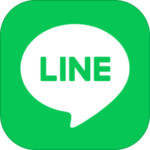 LINE
LINE
■LINEから取得したURLを使用しない場合
1.Macyのマイページより、画面右下の編集ボタンをタップ。リンク追加を行う為『新しく追加する』をタップ。
2.ドロップダウンを開き『LINE』を選択。URL記載欄の{ラインID}部分を自身のラインIDに置き換える。
※{}は置き換えた際に消してください。
■LINEから取得したURLを使用する場合
1.『LINE』ホーム画面、右上に表示されている『友達追加アイコン』をタップします。
2.友達追加画面上部にある『QRコード』をタップします。
3.カメラ起動を確認後、画面下側にある『マイQRコード』をタップします。
4.マイQRコード表示後、画面下部にある『リンクをコピー』を選択します。
5.Macyを開き、Macyのマイページより、画面右下の編集ボタンをタップ。リンク追加を行う為『新しく追加する』をタップ。
6.ドロップダウンを開き『LINE』を選択。URL記載欄にコピーしたURLをペーストする。
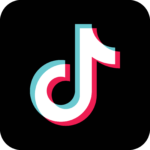 TikTok
TikTok
■TikTokから取得したURLを使用しない場合
1.Macyのマイページより、画面右下の編集ボタンをタップ。リンク追加を行う為『新しく追加する』をタップ。
2.ドロップダウンを開き『TikTok』を選択。URL記載欄の{ユーザー名}部分を自身のユーザー名に置き換える。
※{}は置き換えた際に消してください。
■TikTokから取得したURLを使用する場合
1.TikTokアプリのマイページを開き、プロフィール画像の下にある『プロフィールを編集』をタップ。
2.編集画面が表示後、ユーザー名の下に表示されているURLをコピー。
3.Macyを開き、Macyのマイページより、画面右下の編集ボタンをタップ。リンク追加を行う為『新しく追加する』をタップ。
4.ドロップダウンを開き『TikTok』を選択。URL記載欄にコピーしたURLをペーストする。
 Instagram
Instagram
■Instagramから取得したURLを使用しない場合
1.Macyのマイページより、画面右下の編集ボタンをタップ。リンク追加を行う為『新しく追加する』をタップ。
2.ドロップダウンを開き『Instagram』を選択。URL記載欄の{アカウントID}部分を自身のアカウントIDに置き換える。
※{}は置き換えた際に消してください。
■Instagramから取得したURLを使用する場合
1.web上で自身のInstagramへログインを行い、自身のマイページを表示させる。
2.マイページ表示後、URLをコピー。
3.Macyを開き、Macyのマイページより、画面右下の編集ボタンをタップ。リンク追加を行う為『新しく追加する』をタップ。
4.ドロップダウンを開き『Instagram』を選択。URL記載欄にコピーしたURLをペーストする。
■Twitterから取得したURLを使用しない場合
1.Macyのマイページより、画面右下の編集ボタンをタップ。リンク追加を行う為『新しく追加する』をタップ。
2.ドロップダウンを開き『Twitter』を選択。URL記載欄の{ユーザー名}部分を自身のユーザー名に置き換える。
※{}は置き換えた際に消してください。
■Twitterから取得したURLを使用する場合
1.web上で自身のTwitterへログインを行い、自身のマイページを表示させる。
2.マイページ表示後、URLをコピー。
3.Macyを開き、Macyのマイページより、画面右下の編集ボタンをタップ。リンク追加を行う為『新しく追加する』をタップ。
4.ドロップダウンを開き『Twitter』を選択。URL記載欄にコピーしたURLをペーストする。

Spotify
■Spotifyから取得したURLを使用する場合
1.Spotifyを開き、シェアしたいアーティスト及びアルバム、プレイリスト等を選択。
2.メニューを開き『シェア』を選択後『リンクをコピー』を選択。
3.Macyを開き、Macyのマイページより、画面右下の編集ボタンをタップ。リンク追加を行う為『新しく追加する』をタップ。
4.ドロップダウンを開き『Spotify』を選択。URL記載欄にコピーしたURLをペーストする。

YouTube
■YouTubeから取得したURLを使用する場合
1.YouTubeを開き右上に表示されている自身のアイコンをタップ。
2.表示されるメニュー欄より『チャンネル』を選択。
3.チャンネル画面上部にある『概要』を選択。
4.その他の情報に表示されているURLを選択し『コピー』を選択。
5.Macyを開き、Macyのマイページより、画面右下の編集ボタンをタップ。リンク追加を行う為『新しく追加する』をタップ。
6.ドロップダウンを開き『YouTube』を選択。URL記載欄にコピーしたURLをペーストする。
![]()
■Facebookから取得したURLを使用する場合
1.Facebookを開き左上に表示されている自身のアイコンをタップしマイページを開く。
2.マイページ表示後プロフィールを編集の横にある『…』を選択しプロフィール設定を開く。
3.プロフィール設定画面の下に表示されているリンクをコピー。
4.Macyを開き、Macyのマイページより、画面右下の編集ボタンをタップ。リンク追加を行う為『新しく追加する』をタップ。
5.ドロップダウンを開き『Facebook』を選択。URL記載欄にコピーしたURLをペーストする。

Apple Music
■Apple Musicから取得したURLを使用する場合
1.Apple Musicを開きシェアしたいアーティストまたはアルバム、楽曲を選択。
2.シェアしたい情報近くにある『…』を選択し『〇〇〇を共有』を選択し『コピー』を選択。
3.Macyを開き、Macyのマイページより、画面右下の編集ボタンをタップ。リンク追加を行う為『新しく追加する』をタップ。
4.ドロップダウンを開き『Apple Music』を選択。URL記載欄にコピーしたURLをペーストする。

Snapchat
■Snapchatから取得したURLを使用する場合
1.Snapchatを開き左上に表示されている自身のアイコンを選択しマイページを表示。
2.マイページ画面右上に表示されている共有ボタンを選択しコピーを選択。
3.Macyを開き、Macyのマイページより、画面右下の編集ボタンをタップ。リンク追加を行う為『新しく追加する』をタップ。
4.ドロップダウンを開き『Snapchat』を選択。URL記載欄にコピーしたURLをペーストする。
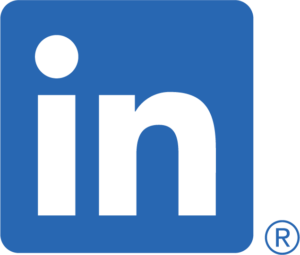
■Linkedinから取得したURLを使用する場合
1.Linkedinを開き左上に表示されている自身のアイコンを選択しメニューを表示。『プロフィールを表示』を選択。
2.プロフィール画面中央に表示されている『…』を選択し『シェア』を選択後、『コピー』を選択。
3.Macyを開き、Macyのマイページより、画面右下の編集ボタンをタップ。リンク追加を行う為『新しく追加する』をタップ。
4.ドロップダウンを開き『Linkedin』を選択。URL記載欄にコピーしたURLをペーストする。
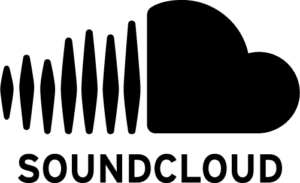
SoundCloud
■SoundCloudから取得したURLを使用する場合
1.SoundCloudを開きシェアしたいアーティストまたはアルバム、楽曲を選択。
2.シェアしたい情報近くにある『…』を選択し『Copy link』を選択。
3.Macyを開き、Macyのマイページより、画面右下の編集ボタンをタップ。リンク追加を行う為『新しく追加する』をタップ。
4.ドロップダウンを開き『SoundCloud』を選択。URL記載欄にコピーしたURLをペーストする。

Clubhouse
■Clubhouseから取得したURLを使用する場合
1.Clubhouseを開き画面右下に表示されている自身のアイコンを選択。
2.表示された画面右上に表示されている共有ボタンを選択後『Copy』を選択。
3.Macyを開き、Macyのマイページより、画面右下の編集ボタンをタップ。リンク追加を行う為『新しく追加する』をタップ。
4.ドロップダウンを開き『Clubhouse』を選択。URL記載欄にコピーしたURLをペーストする。

Website
1.表示させたいWebサイトのURLをリンクをコピー。
3.Macyを開き、Macyのマイページより、画面右下の編集ボタンをタップ。リンク追加を行う為『新しく追加する』をタップ。
4.ドロップダウンを開き『その他Link』を選択。URL記載欄にコピーしたURLをペーストする。

